
- 软件



/简体中文 /

/简体中文 /

/简体中文 /

/简体中文 /

/简体中文 /

/简体中文 /
神奇照片自动打印软件正式版是一款功能全面且十分方便好用的照片打印辅助工具。神奇照片自动打印软件正式版可以设置打印份数,设置图片尺寸,设置相片边框,内置详细的方案设置等功能。神奇照片自动打印软件正式版还拥有两种自动打印模式,即全自动打印模式和半自动打印模式。
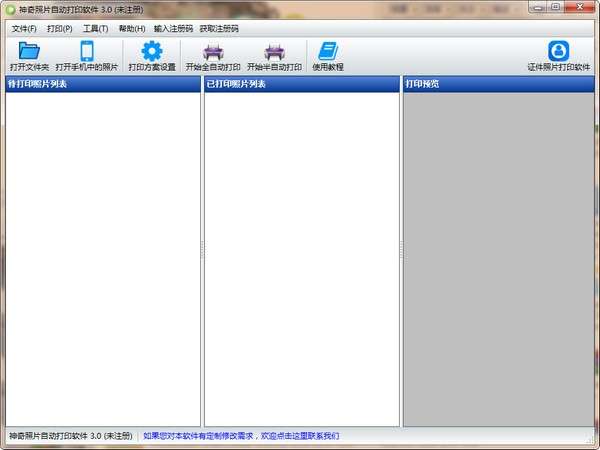
支持多种图片来源,一键打开电脑中存在的图片、快速导入手机中图片(软件内置导入工具);
支持设置多种打印方案,针对不同场景设置不同方案,使用起来更加方便快捷;
两种自动打印模式,全自动打印模式和半自动打印模式;
第一步:打开图片,点击软件左上角“打开文件夹”按钮,选择需要打印的照片所在文件夹,打开之后,文件夹内照片会导入并显示在软件中,界面如下:
第二步:设置打印方案,点击工具栏“打印方案设置”按钮,弹出打印方案列表,点击“添加打印方案”按钮,新增打印方案,界面如下:
第三步:点击工具栏“开始全自动打印”或“开始半自动打印”按钮,选择一个打印方案,即可开始打印,已经打印完成的照片会显示在“已打印照片列表区域”。
设置打印方案
第一步:点击软件中“打印方案设置”按钮,如下图所示:
弹出如下界面:
第二步:设置一个方案名称,便于以后使用,然后添加一个打印机,作为此方案使用的打印设备,如下图所示:
温馨提示:每个方案可以添加多个打印机,自动打印时将使用多个打印机同时打印,提高打印速度。
第三步:设置完成后,如下图所示:
全部设置完成后,点击下方“确定”按钮即可完成设置。
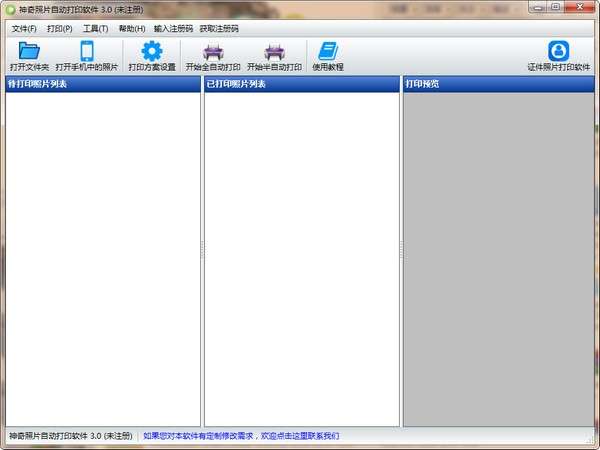
 16g101-1图集pdf官方完整版电子版
办公软件 / 31.00M
16g101-1图集pdf官方完整版电子版
办公软件 / 31.00M

 20s515钢筋混凝土及砖砌排水检查井pdf免费电子版
办公软件 / 12.00M
20s515钢筋混凝土及砖砌排水检查井pdf免费电子版
办公软件 / 12.00M

 Runway(AI机器人训练软件)v0.13.1
办公软件 / 75.00M
Runway(AI机器人训练软件)v0.13.1
办公软件 / 75.00M

 12j003室外工程图集免费版
办公软件 / 6.00M
12j003室外工程图集免费版
办公软件 / 6.00M

 九方智投旗舰版v3.15.0官方版
办公软件 / 96.94M
九方智投旗舰版v3.15.0官方版
办公软件 / 96.94M

 16g101-3图集pdf版电子版
办公软件 / 43.00M
16g101-3图集pdf版电子版
办公软件 / 43.00M

 Autodesk_Licensing-.exev9.2.2.2501
办公软件 / 158.00M
Autodesk_Licensing-.exev9.2.2.2501
办公软件 / 158.00M

 牛眼看书v2.0
办公软件 / 0.63M
牛眼看书v2.0
办公软件 / 0.63M

 越狱工具Unc0verv8.0.2官方安装版
办公软件 / 51.00M
越狱工具Unc0verv8.0.2官方安装版
办公软件 / 51.00M

 通达信缠论量化版v1.3
办公软件 / 94.00M
通达信缠论量化版v1.3
办公软件 / 94.00M
